Сохранение папки на флешку может быть полезным, если вы хотите создать резервную копию важных файлов или передать данные на другой компьютер. В этой статье мы расскажем вам, как выполнить эту задачу шаг за шагом.
Шаг 1: Подготовьте флешку
Перед тем, как сохранить папку на флешку, убедитесь, что она отформатирована и готова к использованию. Если флешка уже содержит файлы, рекомендуется создать новую папку на вашей флешке, чтобы избежать перезаписи существующих данных.
Шаг 2: Откройте папку на вашем рабочем столе
На вашем рабочем столе найдите папку, которую вы хотите сохранить на флешку. Вы можете использовать проводник Windows или Finder на Mac, чтобы открыть папку и просмотреть ее содержимое.
Шаг 3: Скопируйте папку на флешку
Выберите папку, которую вы хотите сохранить, и скопируйте ее. Вы можете сделать это с помощью команды "Копировать" или используя сочетание клавиш Ctrl+C на Windows или Command-C на Mac. Затем откройте флешку в проводнике и вставьте папку на флешку с помощью команды "Вставить" или сочетания клавиш Ctrl+V на Windows или Command-V на Mac.
Не забудьте подождать, пока процесс копирования завершится, прежде чем извлекать флешку из компьютера.
Вы успешно сохранили папку на флешку! Теперь вы можете использовать эту флешку для передачи данных или создания резервной копии важных файлов.
Подготовка к сохранению папки
Перед тем как сохранить папку на флешку с рабочего стола, следует выполнить несколько предварительных шагов:
- Проверьте доступность флешки: Убедитесь, что флешка подключена к компьютеру и готова к использованию. Проверить это можно, открыв проводник и проверив наличие флешки в списке устройств.
- Уточните размер папки: Определите размер папки, которую вы хотите сохранить на флешку. Для этого можно щелкнуть правой кнопкой мыши на папке и выбрать свойства. В открывшемся окне будет указан размер папки в байтах или килобайтах. Помните, что размер папки должен быть меньше доступной памяти на флешке.
- Проверьте свободное пространство на флешке: Откройте проводник и щелкните правой кнопкой мыши на флешке. В контекстном меню выберите "Свойства" и в открывшемся окне проверьте свободное пространство на флешке. Убедитесь, что на флешке достаточно места для сохранения папки с рабочего стола.
Следуя этим шагам, вы будете готовы к сохранению папки на флешку с рабочего стола.
Копирование папки на флешку
Сохранение папки на флешку с рабочего стола может быть полезно для резервного копирования важных данных или передачи информации на другой компьютер. Чтобы выполнить эту задачу, следуйте инструкциям ниже:
1. Подключите флешку к компьютеру и дождитесь, пока она будет распознана операционной системой.
2. Откройте проводник и перейдите на рабочий стол.
3. На рабочем столе найдите папку, которую вы хотите скопировать на флешку. Щелкните правой кнопкой мыши по этой папке и выберите опцию "Копировать".
4. Затем откройте проводник и перейдите к флешке. Обычно она будет представлена в виде дополнительного диска.
5. Щелкните правой кнопкой мыши в любом свободном месте внутри флешки и выберите опцию "Вставить". Папка будет скопирована на флешку.
6. Дождитесь завершения копирования и отключите флешку от компьютера.
Теперь у вас есть копия папки на флешке. Вы можете использовать ее для передачи данных на другие устройства или для создания резервной копии важных файлов.
Завершение процесса сохранения
После того как вы выбрали нужную папку и нажали кнопку "Сохранить", процесс копирования файлов на флешку начался. Когда он завершится, на экране появится окно с сообщением о успешном завершении операции.
Чтобы убедиться, что все файлы действительно скопировались на флешку, откройте ее в проводнике и найдите там сохраненную папку. Проверьте содержимое папки, чтобы убедиться, что все файлы на месте.
Теперь вы можете отключить флешку от компьютера. Для этого щелкните правой кнопкой мыши на значке флешки на рабочем столе и выберите пункт "Извлечь устройство". Подождите, пока система завершит процесс извлечения, затем вытащите флешку из USB-порта.